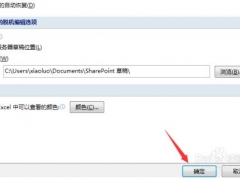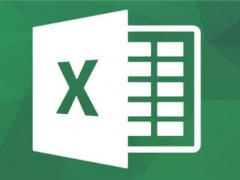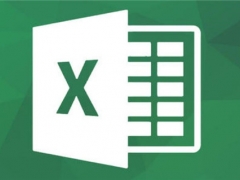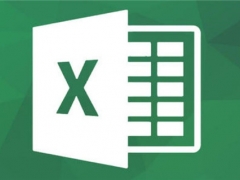Excel如何更换照片背景颜色 Excel给图片更换背景颜色步骤方法
教程之家
Excel
Excel是一款功能强大的电子表格软件,不仅能处理繁复的数字,还有许多功能等待用户尝试,比如拍照、更换照片背景颜色等。Excel如何更换照片背景颜色?
Excel更换照片背景颜色方法步骤
1、首先打开Excel,【插入】-【图片】将你的证件照导入到表格中;
2、这里要注意的是2013版本的2007版本的处理步骤不同,下面来分别讲下不同版本的操作步骤;
2007版本:
1、在图片格式的栏中选择【重新着色】-【设置透明色】;
2、然后用鼠标左键点击一下照片的背景底色,直到背景色消失;
3、回到【开始】界面,使用【填充】选项选择你需要的背景颜色填充即可。
2013版本:
1、在格式选项中,我们点击背景消除;
2、接下来excel自动识别背景,识别不清楚的我们可以选择选择要保留或者删除的位置,相当于一个抠图的过程,但是相对来说比较简单一些,选择不需要删除的人物部分,Excel自动识别然后删除不需要的背景;
3、最后还是回到【开始】界面,使用【填充】选项选择你需要的背景颜色填充。
以上就是Excel怎么更换照片背景颜色的全部内容。Excel表格中还有图片格式的选择。2007版本和2013版本处理繁复略有不同,后者要识别抠图,过程比较麻烦,但不知会更精确些吗?关注教程之家,解锁更多软件教程。